Met pagina's zorgt u voor de inhoud van uw website. Doordat een pagina is gekoppeld aan een layout worden de header en de footer samengevoegd met de inhoud van de pagina tot een webpagina voor uw bezoekers. Iedere pagina heeft een unieke URL (link) waarmee de pagina bezocht kan worden.
Op een pagina kunt u, net als bij een layout, werken met rijen, kolommen en meerdere thema's. De vormgeving van een pagina wordt dus bepaald door de gekoppelde layout, het gekoppelde thema en de inhoud van uw pagina.
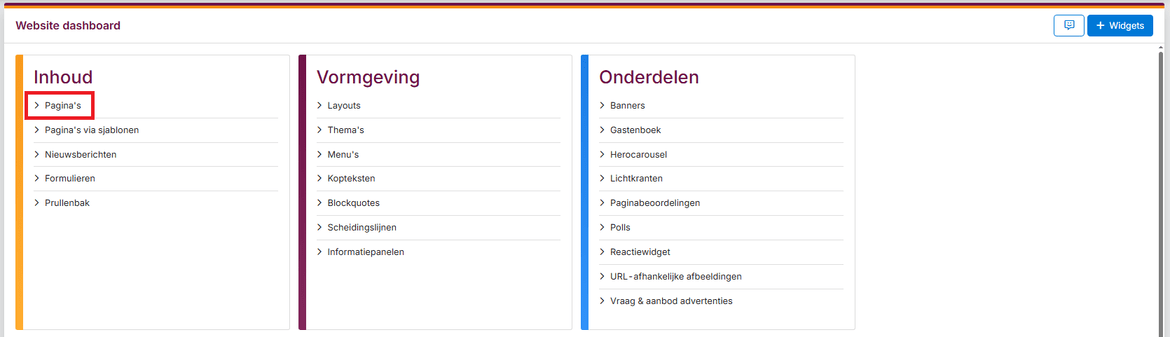
U ziet dan een overzicht van een of meerdere mappen waarin uw pagina's staan. In de map Algemeen vindt u uw eigen pagina's. In de map Systeempagina's vindt u door ons voorgedefinieerde pagina's. U kunt in de map Systeempagin's zelf geen pagina's toevoegen.
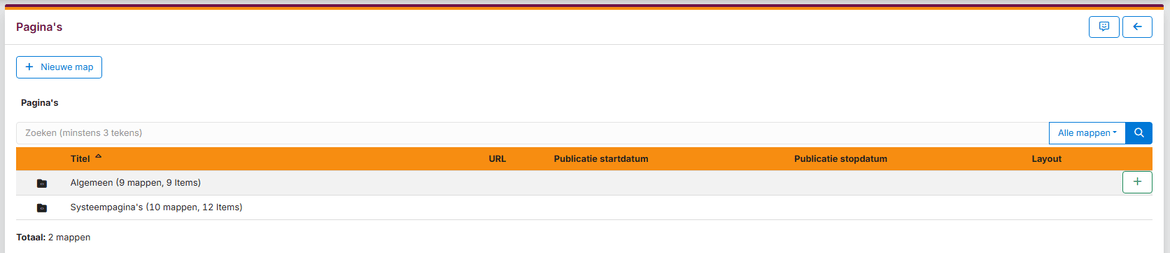
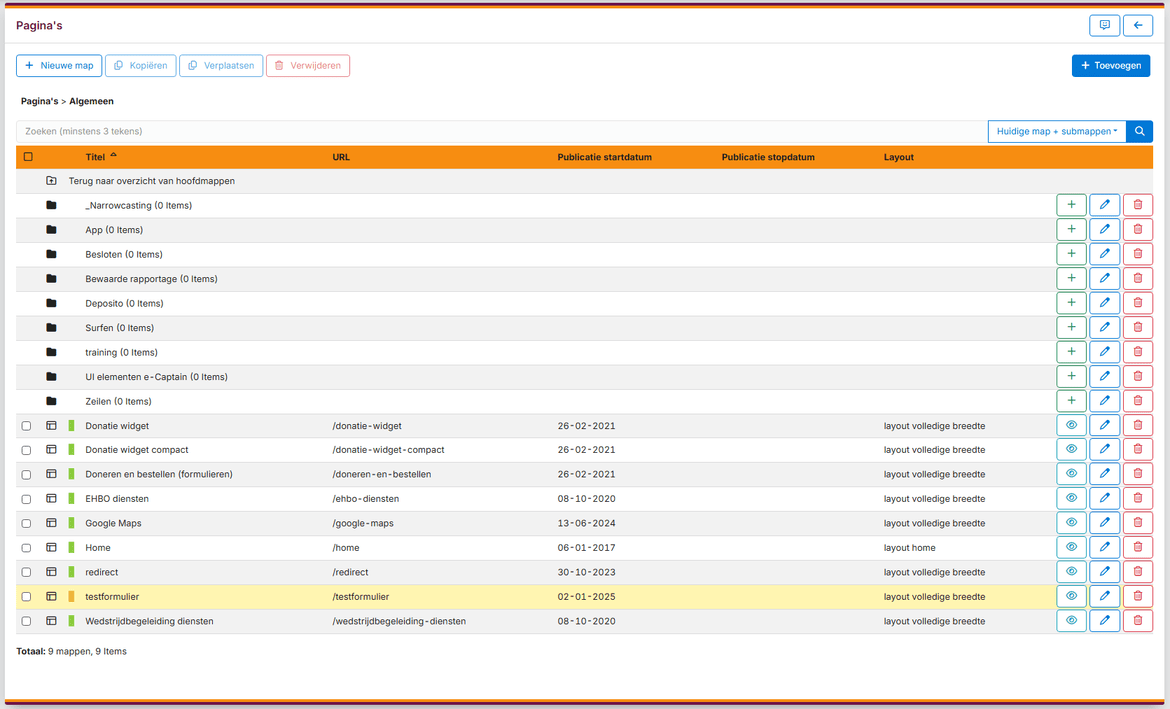
| Kolom 1 - selectie vakjes | Selecteer hier een pagina om bijvoorbeeld te kopiëren. |
| Kolom 2 - icoontje | Deze kolom toont het map of pagina icoontje |
| Kolom 3 - kleur vlakjes | De kleuren geven de status van de layout aan. Groen = gepubliceerd. Oranje = Er zijn nog niet-gepubliceerde wijzigingen. Rood = niet gepubliceerd. |
| Kolom 4 - titel | Deze kolom toont de titel van de pagina |
| Kolom 5 - URL | Deze kolom toont de URL (link) van de pagina |
| Kolom 6 - publicatie startdatum | Deze kolom toont de datum waarop de pagina is gepubliceerd. |
| Kolom 7 - publicatie stopdatum | Deze kolom toont de datum waarop de publicatie van de pagina stopt. De pagina is dan op de website niet meer te bezoeken. |
| Kolom 8 - layout | Deze kolom toont de layout die aan de pagina is gekoppeld. |
 |
Klik op het bekijken-icoontje om een voorbeeld van de pagina te bekijken. |
 |
Klik op het bewerken-icoontje om een pagina aan te passen. |
 |
Klik op het verwijderen-icoontje om een pagina te verwijderen. |
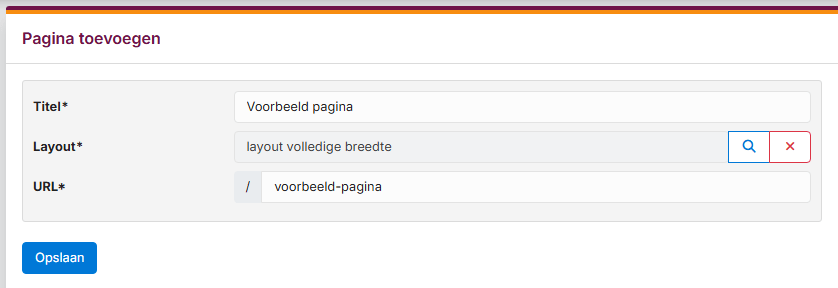
| Titel | Vul hier de titel van de pagina in |
| Layout | Hier ziet u de standaard geselecteerde layout die voor de pagina wordt gebruikt. Indien u een andere layout wilt gebruiken kunt u die selecteren. |
| URL | Hier ziet u de URL van de pagina. Deze wordt automatisch op basis van de titel aangemaakt. U kunt eventueel zelf de URL nog aanpassen. |
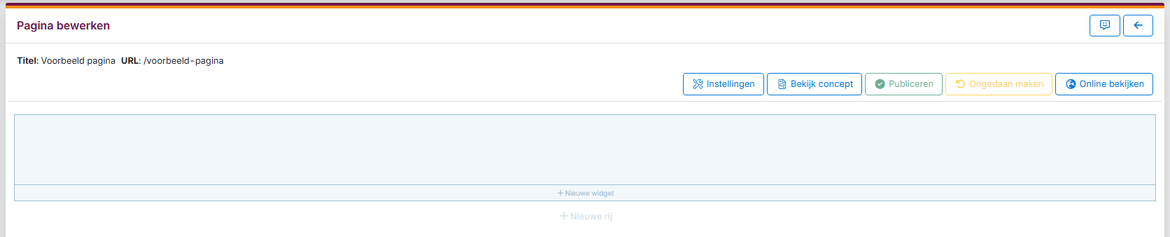
U ziet nu een lege pagina met één lege rij. U kunt aan deze rij widget (inhoudselementen) toevoegen. Daarnaast kunt u ook nieuwe rijen toevoegen.
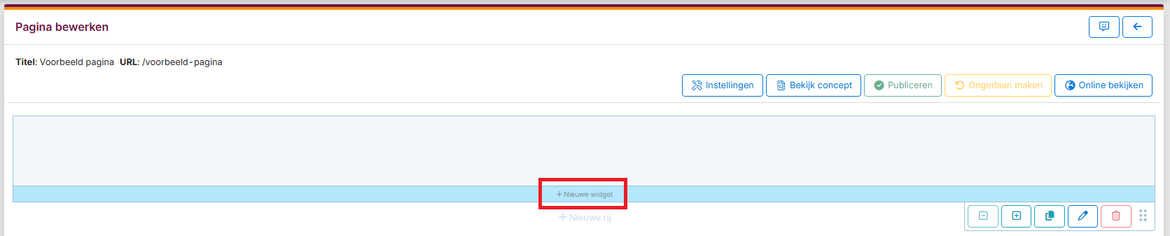
Voor het toevoegen van inhoud aan een pagina heeft u een ruime keuze uit allerlei widgets, waaronder de widget Tekst om teksten toe te voegen.
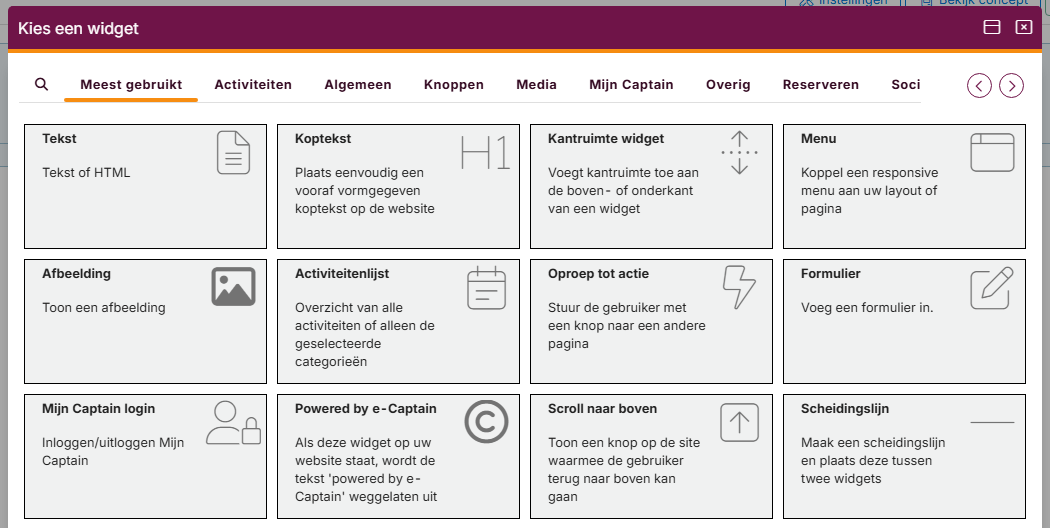
Met behulp van rijen en widgets maakt u uw pagina's. U vindt een overzicht van alle beschikbare widgets op de pagina Widget overzicht.
Als u meerdere widgets op een pagina heeft geplaatst dan kunt u widget ook verplaatsen door de widgets met uw muis naar de juiste plaats te slepen.
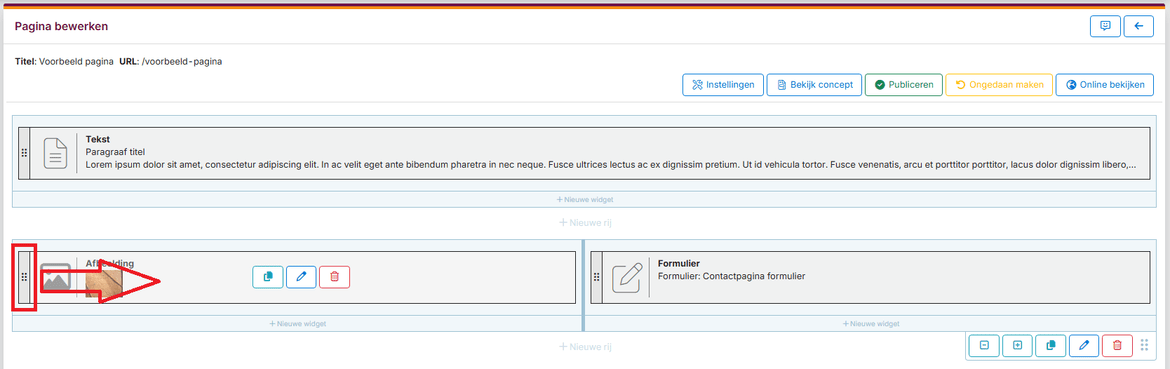
Resultaat:
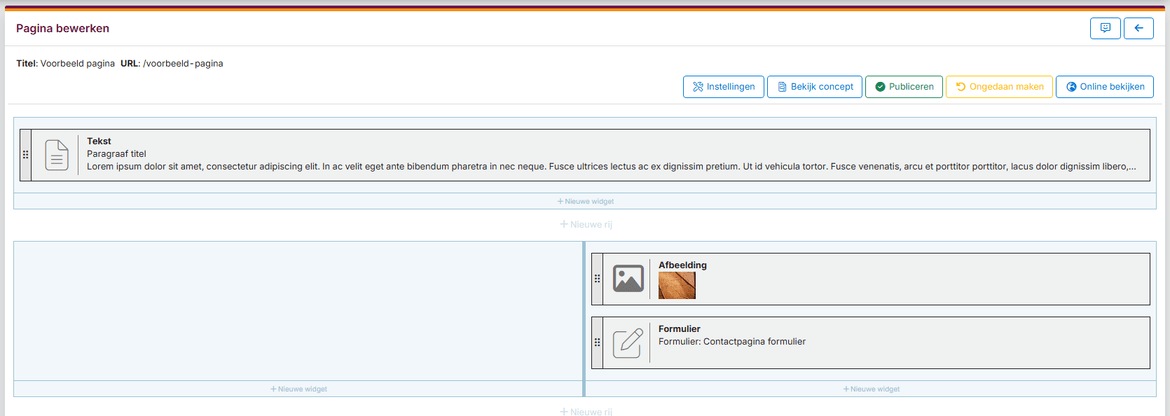
Net als bij een layout kunt u meerdere rijen toevoegen aan een pagina.
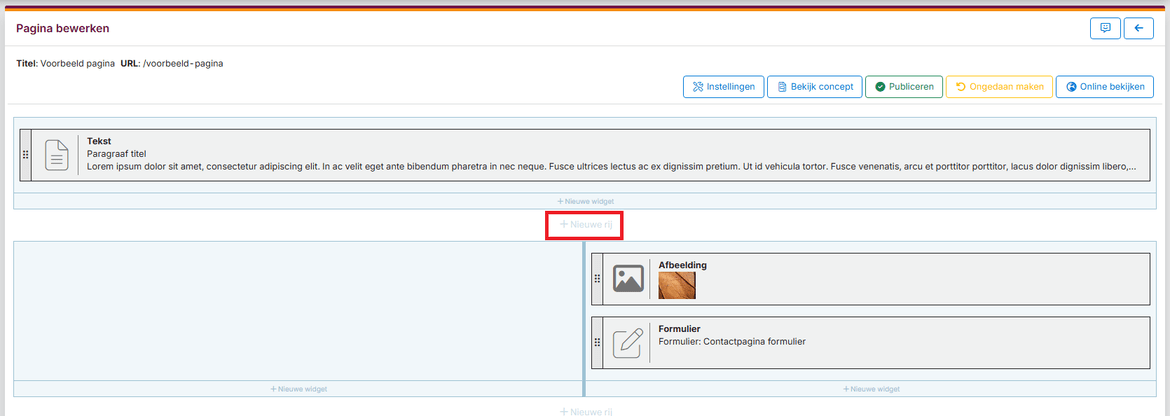
Een nieuwe rij wordt altijd onder de rij toegevoegd waarbij u op +Nieuwe rij heeft geklikt. U kunt de rij altijd nog verplaatsen naar een andereplaats op de pagina.
Als u met uw muis over een rij beweegt ziet u een aantal knoppen verschijnen.
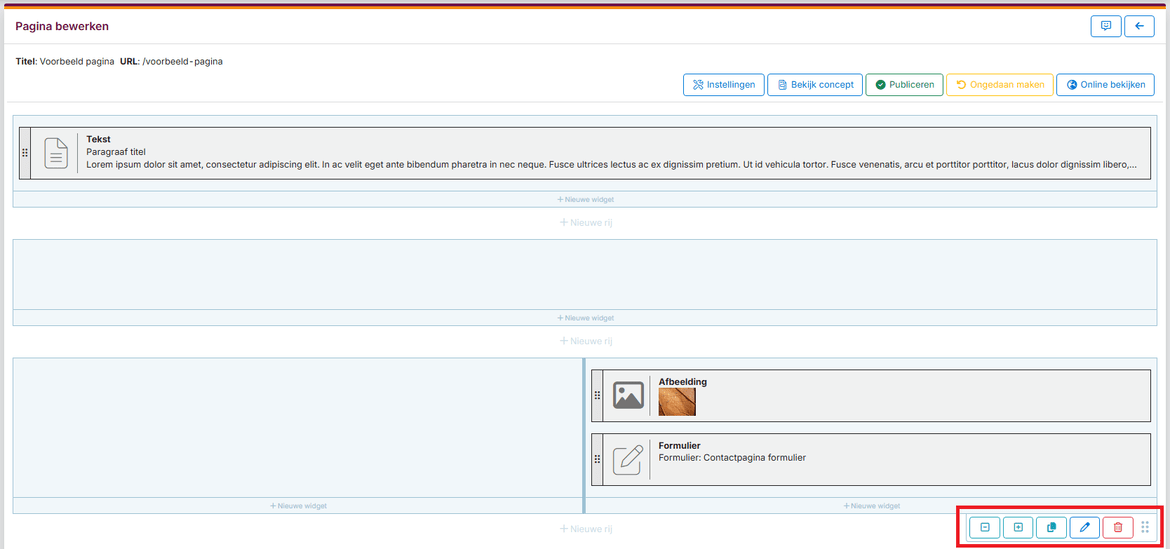
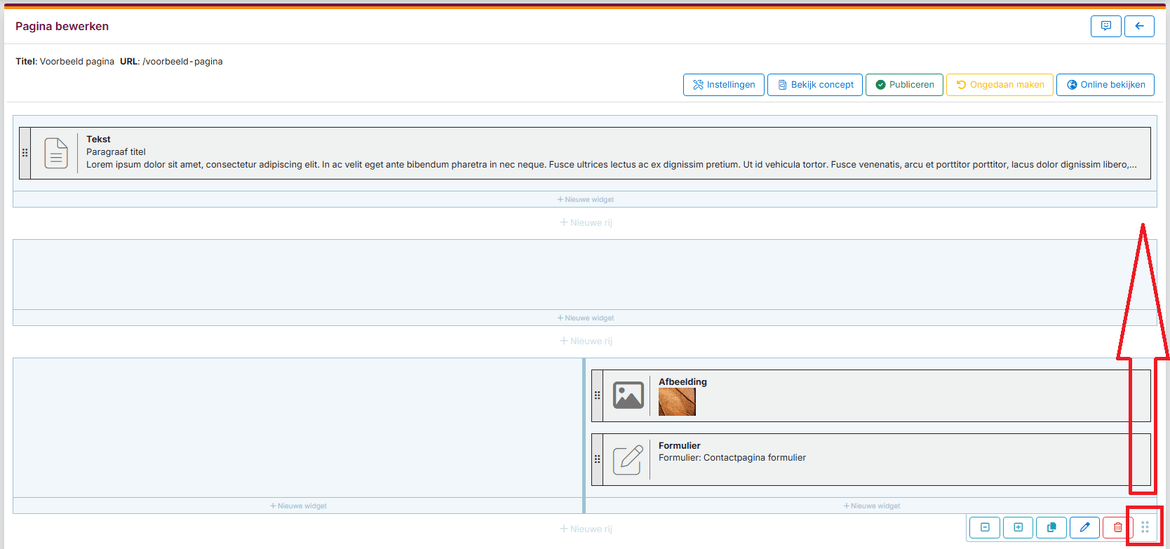
Resultaat:
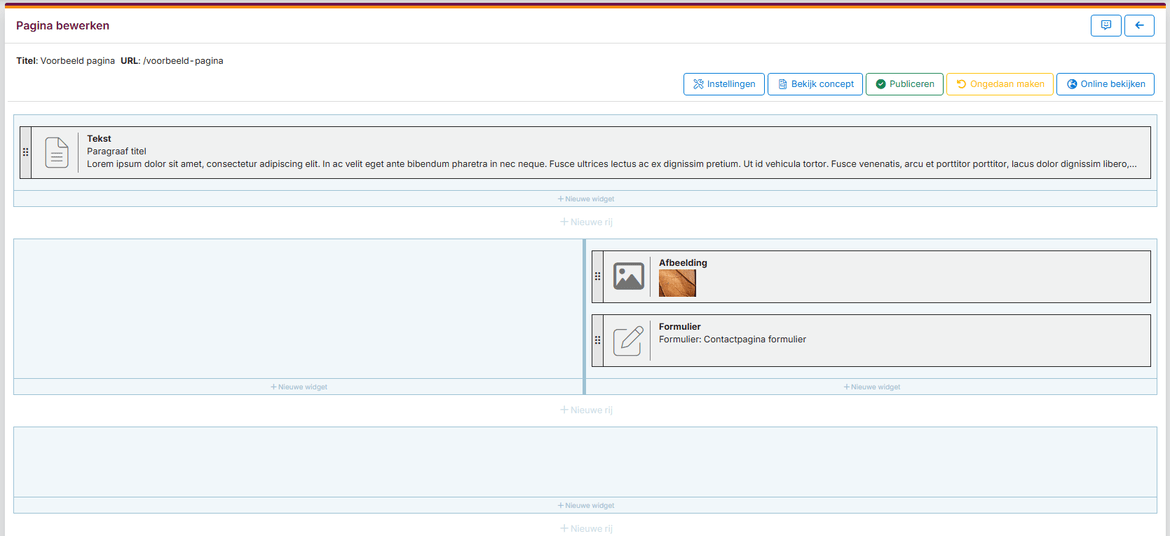
U kunt een rij ook in meerdere kolommen indelen.
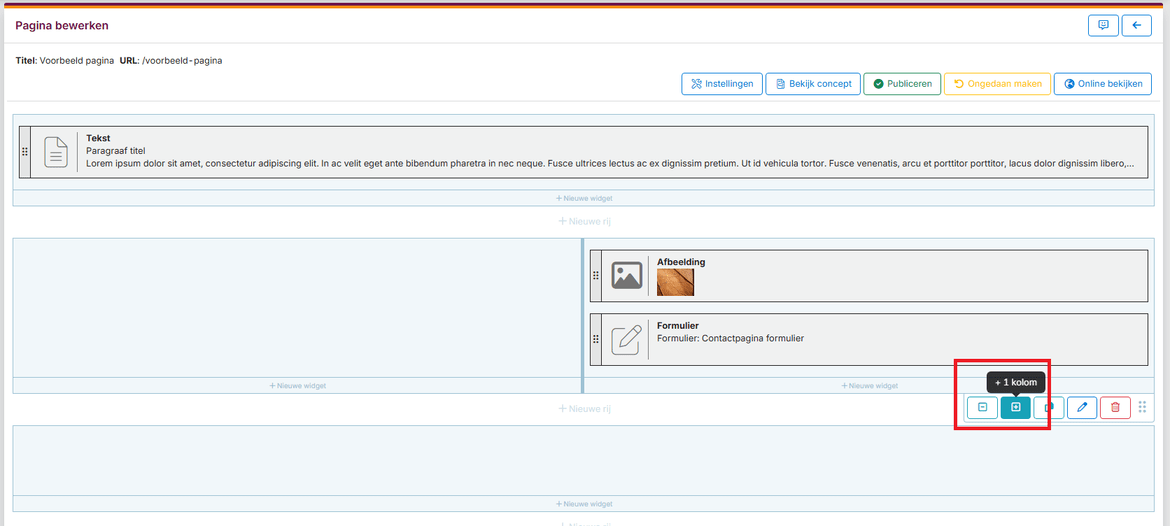
De rij wordt dan in gelijke kolommen verdeeld. U kunt de breedte van de kolommen aanpassen door de scheidingslijn van een kolom met uw muis naar link of rechts te verplaatsen.
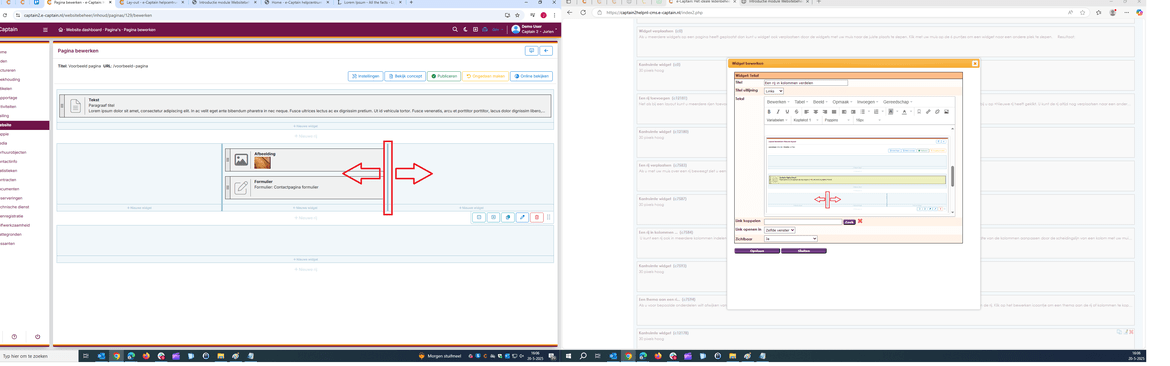
Resultaat:
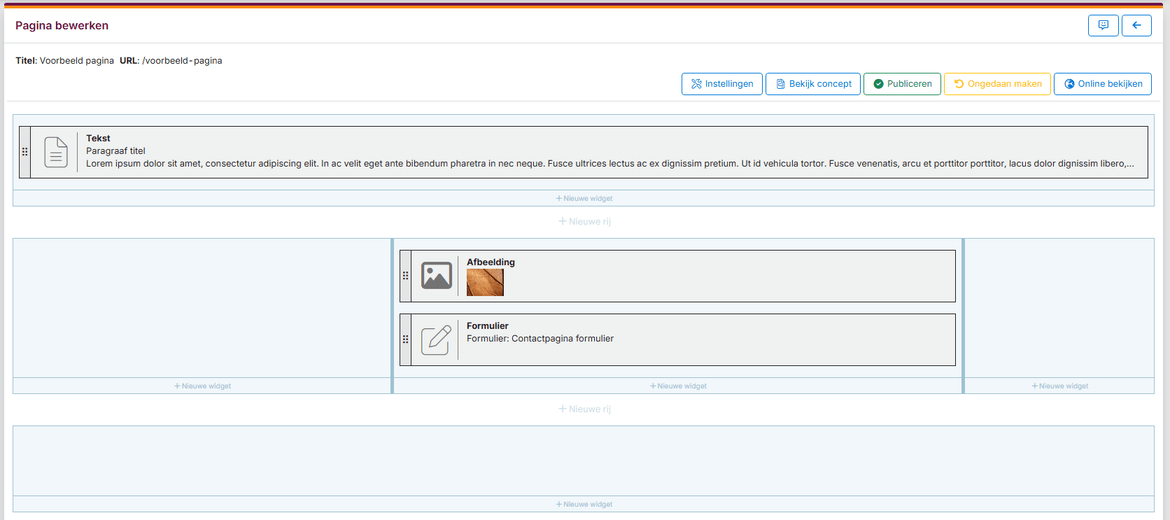
Als u voor bepaalde onderdelen wilt afwijken van uw standaard thema dan kunt u dit doen door aan een rij of kolom een ander thema te koppelen. U kunt dit instellen in de eigenschappen van de rij.
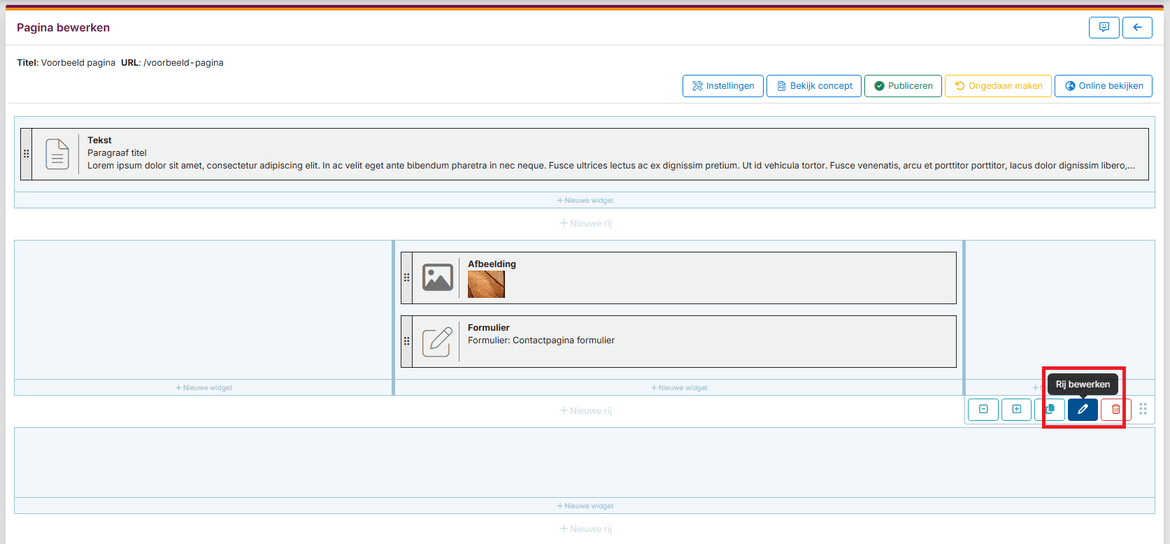
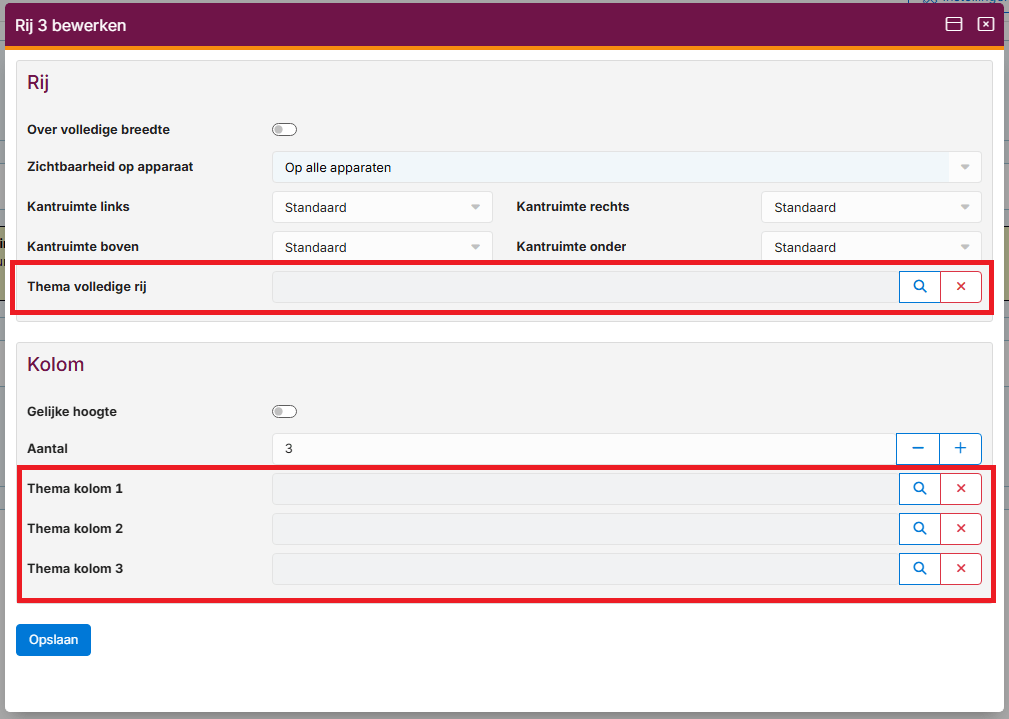
In de eigenschappen van een rij kunt u verschillende instellingen maken. Naast het koppelen van een thema aan een rij of kolom zijn er ook nog andere instellingen die u kunt maken.
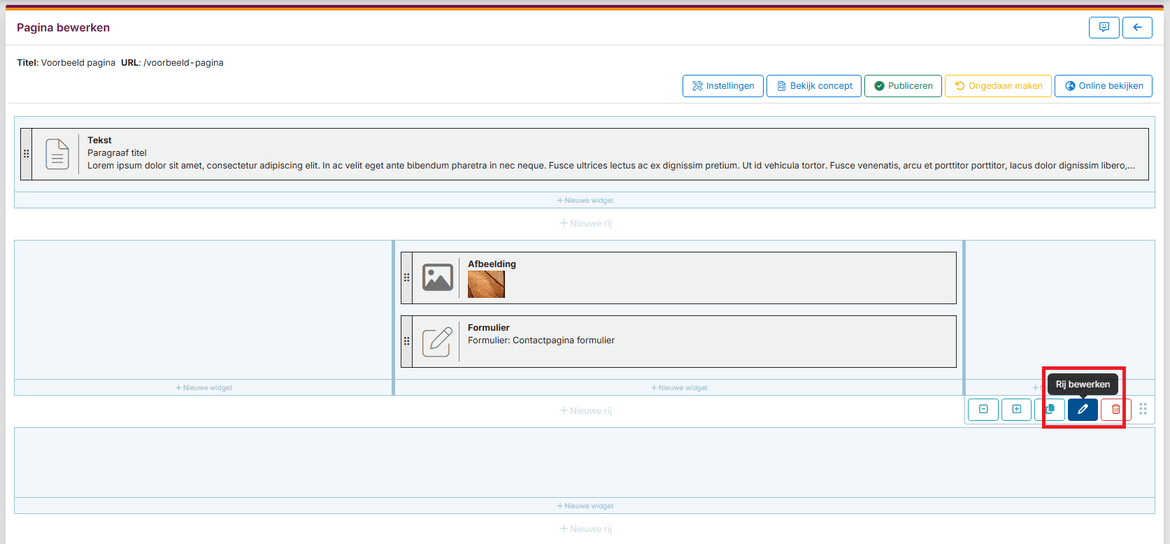
In de eigenschappen van een rij kunt u verschillende instellingen maken.
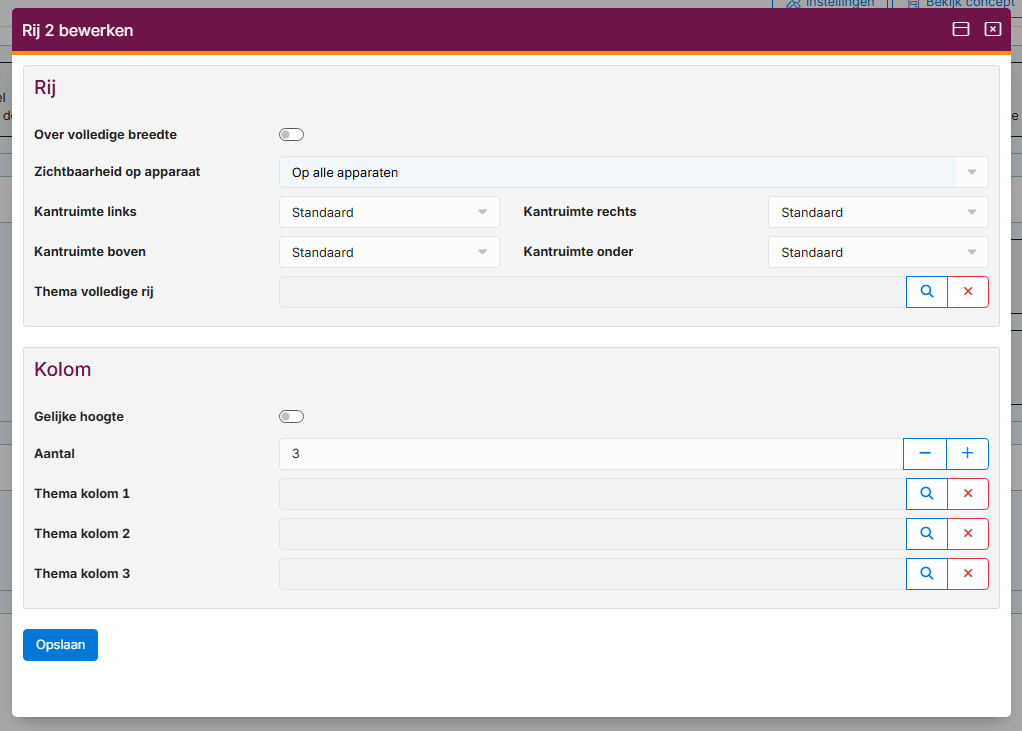
| Over de volledige breedte | Selecteer hier of de rij over de volledige breedte van het scherm moet worden weergegeven. |
| Zichtbaarheid op apparaat | Selecteer hier op welke apparaten de rij moet worden weergegeven. Hiermee kunt u instellen dat bepaalde informatie (inhoud) bijvoorbeeld alleen op een telefoon of PC, etc zichtbaar zijn. |
| Kantruimte (links/rechts/boven/onder) | Selecteer hier of er extra "witruimte" moet worden gebruikt voor de rij. |
| Thema volledige rij | Selecteer hier een thema als u in de rij wilt afwijken van het standaard thema van de layout. |
| Gelijke hoogte | Selecteer hier of de kolommen allemaal even hoog moeten worden weergegeven. |
| Aantal | Geef hier aan uit hoeveel kolommen de rij moet bestaan. |
| Thema kolom X | Selecteer hier per kolom een thema als u wilt afwijken van het standaard thema van de layout. |
Systeempagina's zijn reeds door ons gemaakte pagina's met een bepaalde inhoud. Het zijn o.a. pagina's om bepaalde processen goed te laten verlopen. Denk aan het aanmeldproces voor een activiteit, het online betalen proces of het online reserveren. Door een systeempagina aan uw eigen lay-out en thema('s) te koppelen wordt een systeempagina in uw eigen ontwerp weergegeven.
U vindt een overzicht van alle beschikbare systeempagina's op de pagina Systeempagina overzicht.
Dé ideale software oplossing om uw vereniging te ontzorgen en professionaliseren!
Hambakenwetering 15
5231 DD 's-Hertogenbosch
073 - 614 14 40
Haal meer uit e-Captain!
Wij bieden verschillende basis trainingen aan waarbij u op toegankelijke wijze leert werken met e-Captain.